解决方法:1、打开word表格,选定需要调整行高的单元格;2、选择“开始”菜单,点击“段落”区域的三角形图标,打开段落对话框;3、在“间距”中把“段前”、“段后”的值设为0行,然后单击“确定”即可。

本教程操作环境:windows7系统,Microsoft Office word2016版本,Dell G3电脑。
在使用word文档时,有时会遇到表格行高无法调整的情况。这是表格中的文本设置了段前后距离,才出现了调整不了的情况。下面本篇文章给大家介绍一下解决方法。
word表格行高拉不动的解决方法
打开一个word表格,拖动调整一个单元格的宽度和高度,会发现拖不动。接下来我们这样操作。
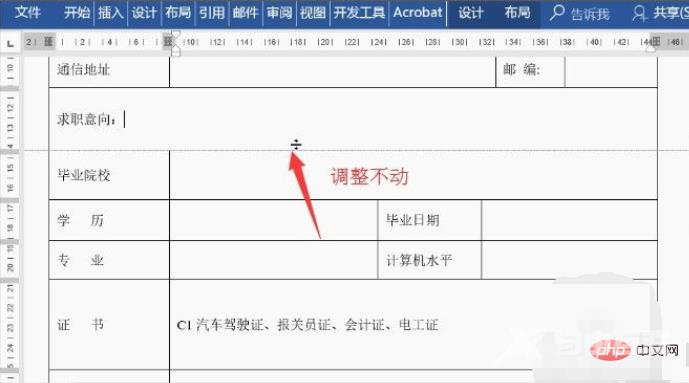
紧接着先选定需要调整宽度和高度的单元格。
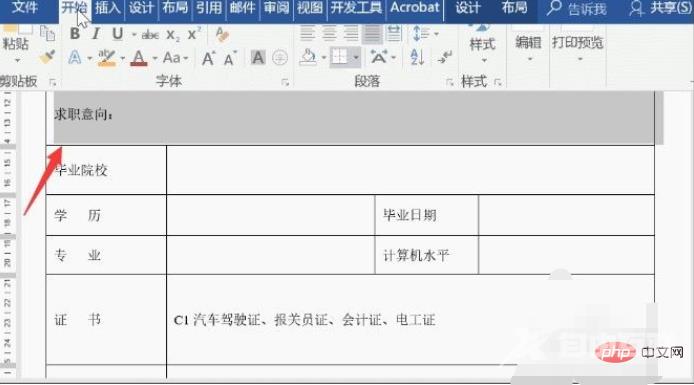
单击word中的开始菜单,选择段落对话框。
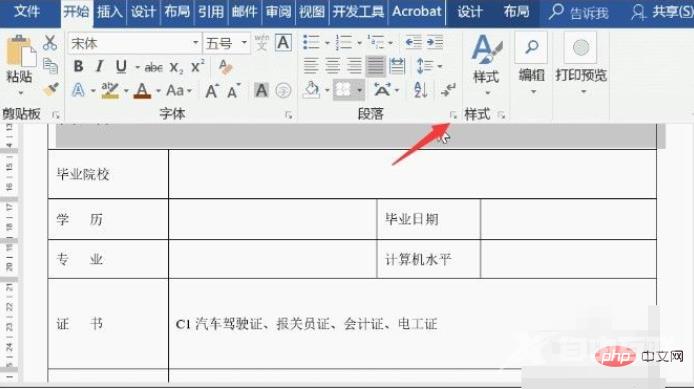
在间距中把段前、段后的值设为0行,然后单击确定。
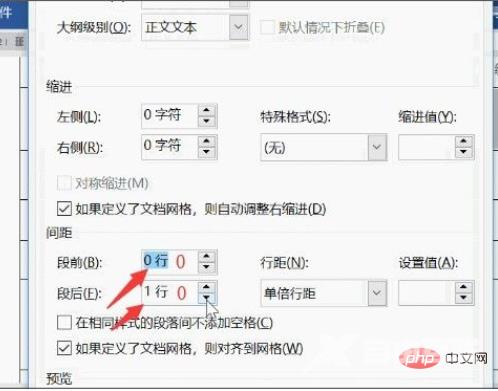
设置以后,我们再来拖动单元格的边框,就可以轻松调整单元格的宽度了。这种方法是不是很简单啊。
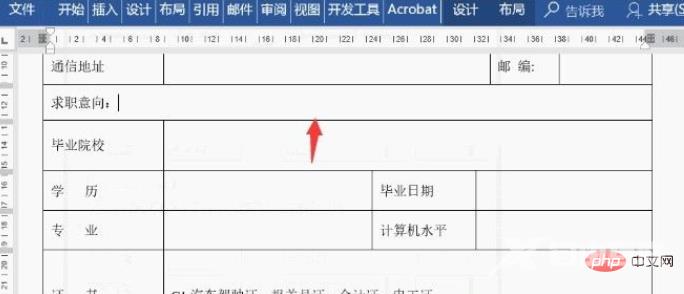
推荐教程:《Word教程》
郑重声明:本文由网友发布,不代表盛行IT的观点,版权归原作者所有,仅为传播更多信息之目的,如有侵权请联系,我们将第一时间修改或删除,多谢。